.png?width=1000&height=400&name=%E3%83%96%E3%83%AD%E3%82%B0%E8%A8%98%E4%BA%8B_%E3%83%90%E3%83%8A%E3%83%BC%20(61).png)
営業活動において、多くのビジネスパーソンが時間を費やしている「見積書作成」。見積書は、顧客が他社の価格・内容と比較をし、自社と取引を進めるか否かを判断する材料として使用する書類です。成約の可能性を高めるうえで、見積書の品質と発行のスピードは必要不可欠な要素になります。
見積書の作成にかかる工数を削減し、顧客へハイクオリティな見積書を送付する手段として役立つのが「HubSpotの見積作成機能」です。HubSpot CRMに蓄積されている情報をそのまま活用することで、顧客を待たせることなく適切な内容の見積書を作成できます。
本記事では、HubSpotで見積もりを作成・発行する方法や、製品を管理する方法を詳しく解説しています。請求管理がよりスムーズになるおすすめ連携アプリも紹介するため、請求にまつわる業務を効率化したい方はぜひ参考にしてください。
HubSpot 見積もり作成機能とは
HubSpotでは、見積書の作成や送信を効率化できる見積もり作成機能が無料で利用できます。まずはHubSpotの概要とあわせて、HubSpotの見積もり作成機能とはどのようなものなのかを確認していきましょう。
HubSpot(ハブスポット)とは
HubSpotは、マーケティング・営業・カスタマーサービス向けの支援ツールを統合したCRM(顧客関係管理)プラットフォームです。2024年2月現在、世界120カ国以上で19万4000社以上の企業がHubSpotを活用しています。
顧客に関わるすべての情報をHubSpotに集約することで、顧客に一貫性のある購買体験を提供できます。カスタマージャーニー(顧客が商品を購入し、利用、継続するまでの道のり)を網羅した施策を実行し、ビジネスの成長を加速させましょう。
HubSpot社が提供する製品群は、基盤となるHubSpot CRMと、5つの「Hub(ハブ)」製品で構成されています。
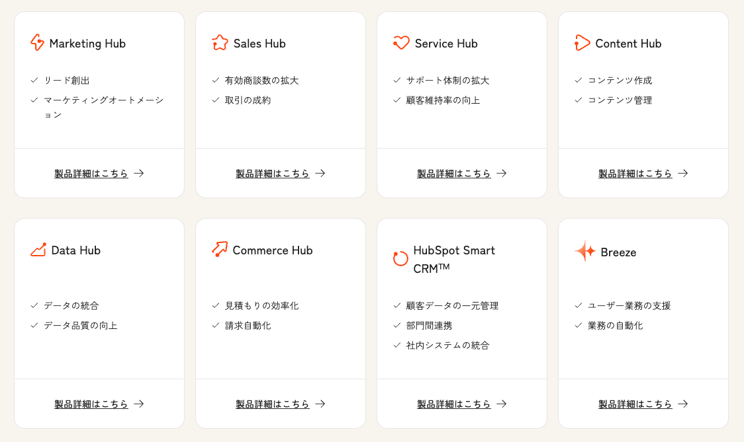
出典:HubSpot
マーケティング部門と営業部門で異なるツールを用いると、顧客情報が散在して一貫したアプローチを行うことが困難になります。HubSpotの複数の製品を組み合わせて情報を一元管理することで、部門間の連携が強化され、より顧客のニーズに適切に対応できるようになるのです。
HubSpot見積書作成機能とは
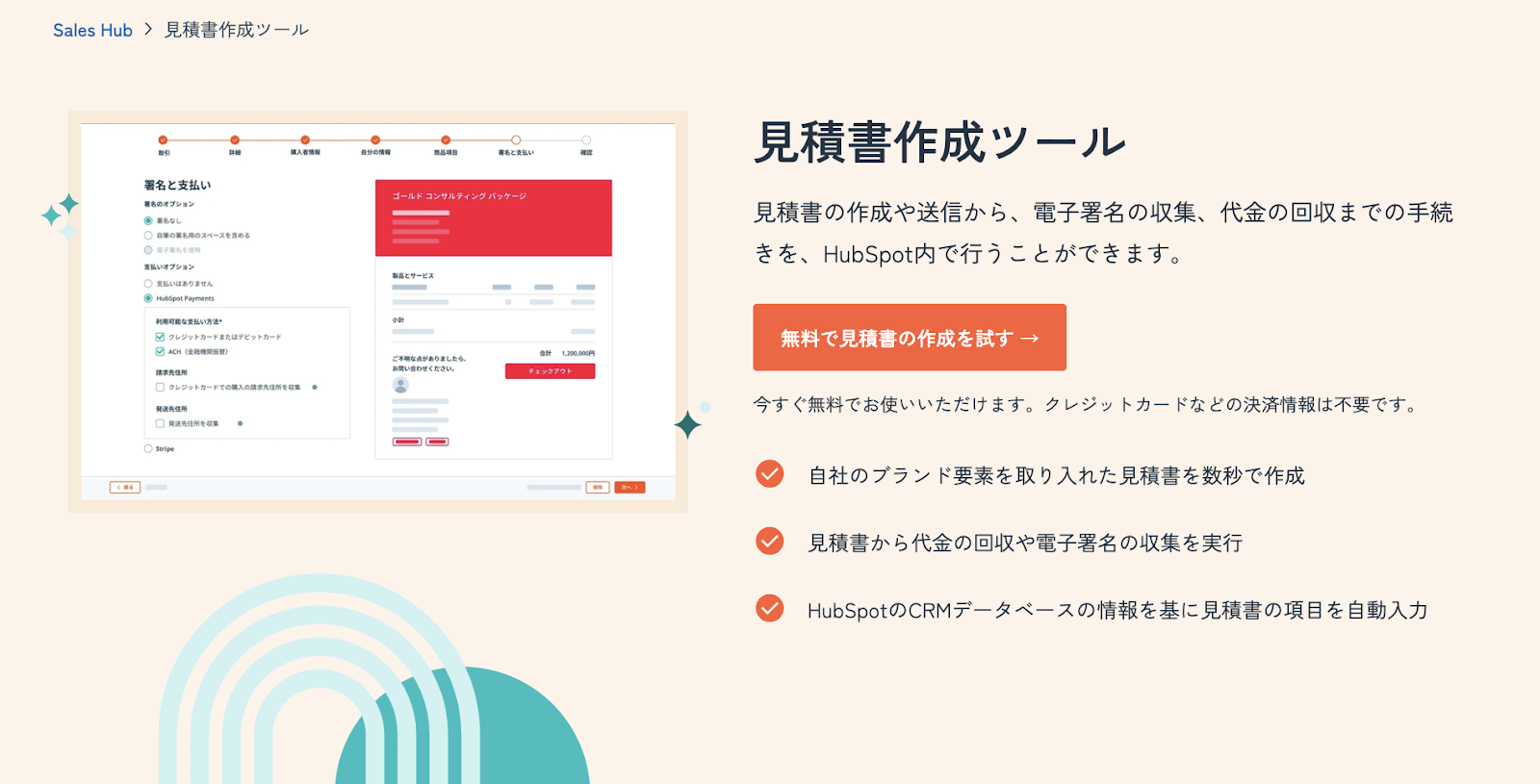
HubSpotの見積書作成機能は、自社の製品・サービスに関心を持っている顧客に見積もりを作成して送信できる機能です。Hub製品の1つである「Sales Hub」で利用できます。
見積書は顧客ごとに異なる内容を記載する必要があり、ゼロから作成すると営業担当者のリソースを圧迫してしまいます。HubSpotの見積書作成機能は、CRM内に蓄積されている顧客情報や製品情報を自動で取り込むことができるため、見積書作成の工数を大幅に削減可能です。
見積書作成機能は無料ツールに含まれていますが、「Starter」「Professional」「Enterprise」の各有料プランでは、より充実した機能とカスタマイズオプションが利用できます。
≪関連記事≫
・HubSpot Sales Hubとは?営業効率化に役立つSFA、Sales Hubの機能、価格、事例を解説!
HubSpotの見積書作成機能の特徴
見積書作成ツールは比較的メジャーなツールですが、HubSpotならではの特徴はあるのでしょうか。以下では、HubSpotの見積作成機能の代表的な特徴を4つ紹介します。
簡単に見積もり作成が可能
HubSpotの見積作成機能は、ツールのセットアップや必要事項の入力にほとんど時間がかかりません。そのため顧客を待たせることなく、依頼を受けてすぐに見積書を発行できます。
豊富な種類のテンプレートも用意されており、誰でも簡単に本格的な見積書を作成可能です。顧客の関心が高まっているうちにアプローチを行い、ビジネスチャンスを掴みましょう。
ロゴの追加、色の変更などブランドに合ったデザインが可能
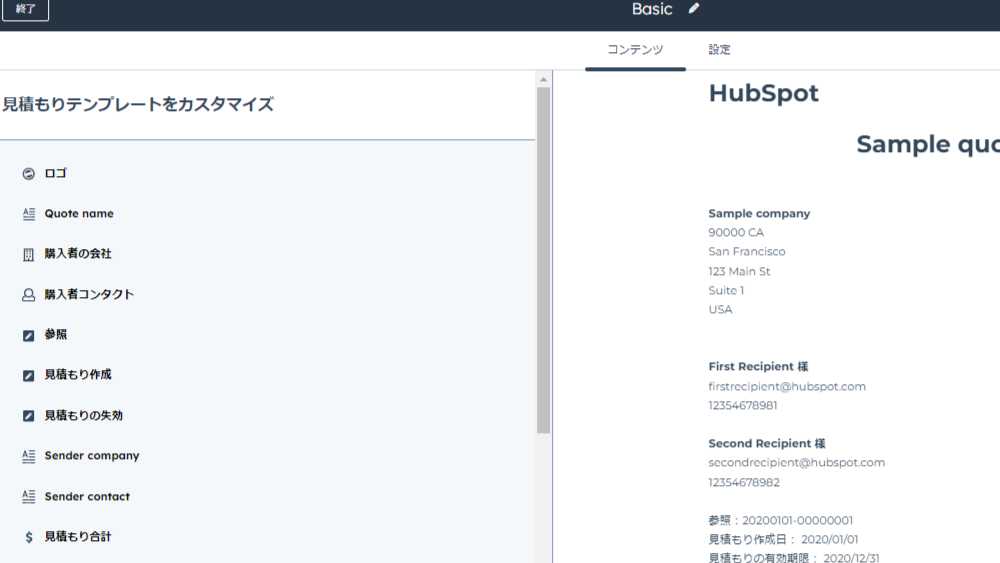
見積もりテンプレートは、自社にあわせてカスタマイズすることもできます。会社ロゴの設定や、テーマの色・フォントの変更もできるため、ブランドイメージにあわせたオリジナルの見積書を作成可能です。
作成したテンプレートは、見込み客にあわせて随時編集して使用できます。Sales Hubの「Professional」「Enterprise」プランでは、さらに追加でカスタマイズオプションを利用可能です。
プロ仕様の見積書を迅速に作成することで、信頼感の醸成やブランドイメージの向上につなげましょう。
HubSpotのコンタクト、会社情報と紐付け
HubSpotで見積もりを作成するメリットは、HubSpot CRMに蓄積された情報を自動で取り込めることです。CRMの顧客情報を手動で入力したり、コピーしたりする手間を省けるため、営業担当者は生産性の高い業務に集中できるようになります。
業務効率化と顧客体験向上を実現することで、自社のビジネス成長を加速させましょう。
電子署名・決済機能搭載
HubSpotの見積書作成機能には、なりすましや改ざんの防止につながる「電子署名機能」が搭載されています。法的に有効な電子署名を利用することで、オンライン上でも安心して取引を完結可能です。
また、HubSpotはCRMプラットフォームを基盤とした決済機能を自社開発しています。顧客が見積もりに承諾した時点で決済まで完了できるため、顧客にとっても自社にとっても快適な購入プロセスが実現されるでしょう。
なお、このサービスの提供対象は米国に本社を置く企業に限定されており、機能を利用するには決済代行サービス「Stripe」との連携が必要です。
製品ライブラリーに製品を登録する方法
見積書を作成する際は、まず始めに製品情報の登録を行うことをおすすめします。
製品ライブラリーを作成することで、繰り返し利用する製品情報を保存可能です。見積書作成の際は製品ライブラリーから商品・サービスを選択すればよいため、作成時間の短縮につながります。
以下でHubSpotの製品ライブラリーに製品を登録する手順を確認していきましょう。
製品を登録する
HubSpotにログイン後、「セールス」タブの「製品」をクリックします。
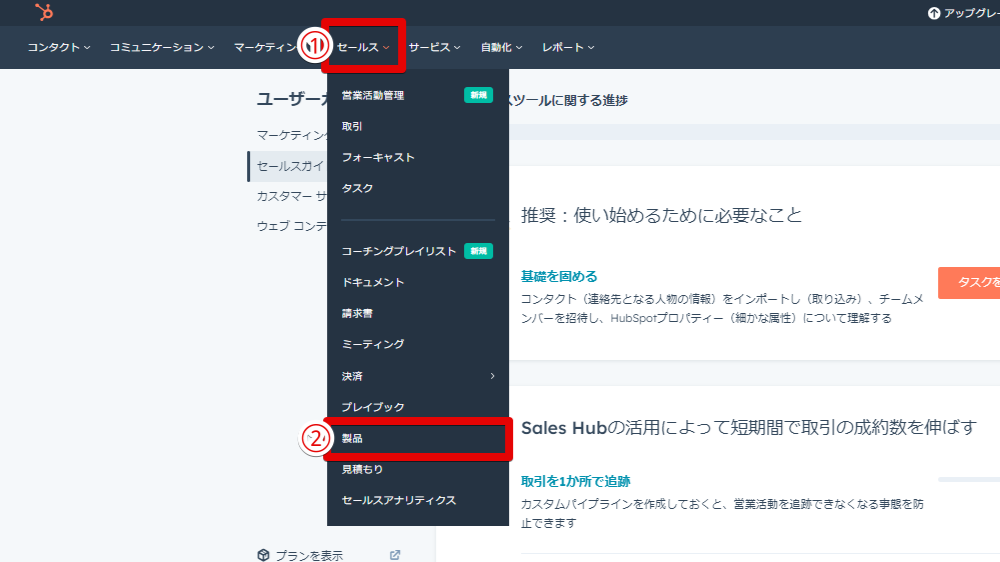
右上の「製品をつくる」をクリックします。複数の製品をインポートしたい場合は「インポート」をクリックしてください。
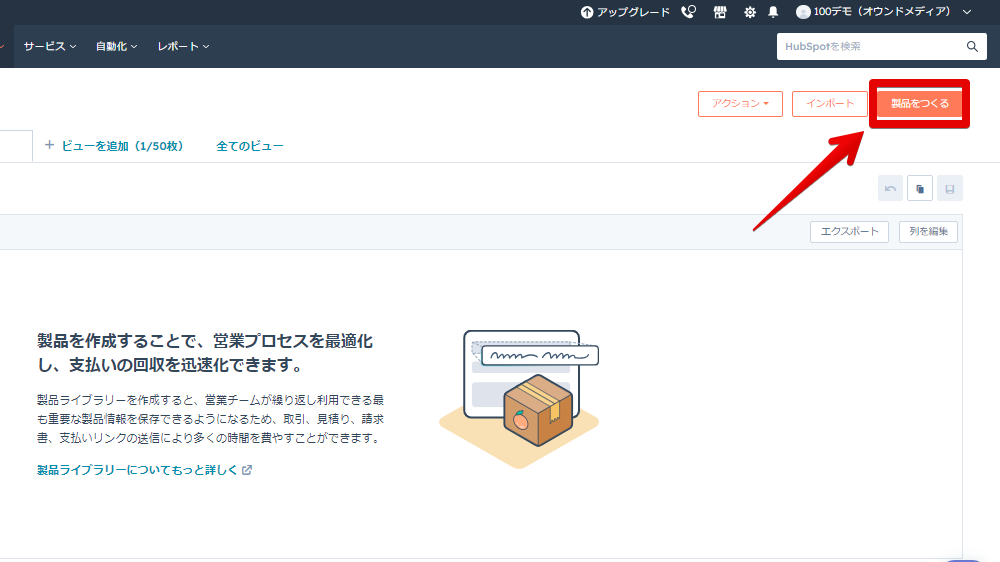
右側のパネルで、製品の詳細を入力します。
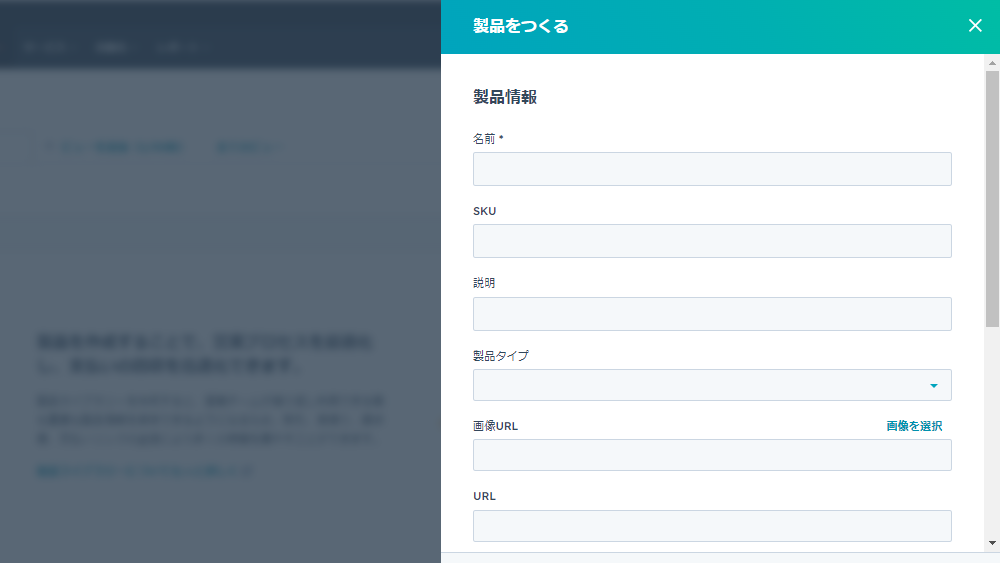
各項目に入力する内容は、以下の表を参考にしてください。
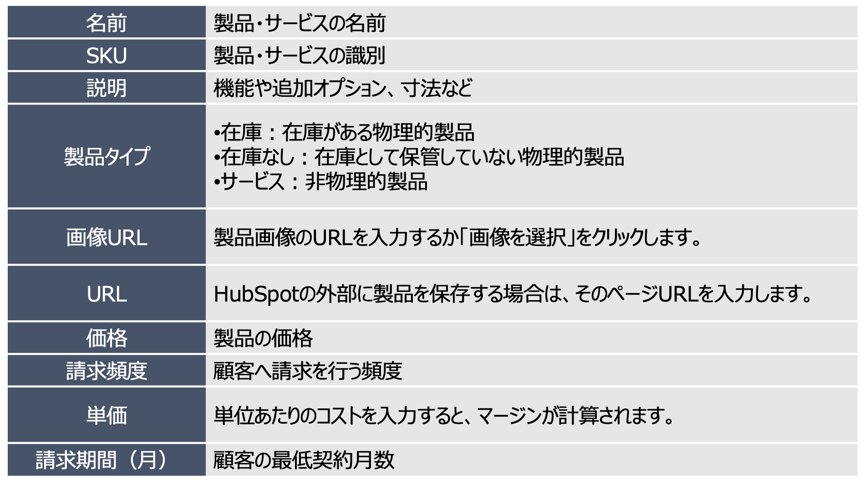
製品情報を入力し終えたら「保存」をクリックするか、「保存し、さらに追加」をクリックして追加の製品を作成します。
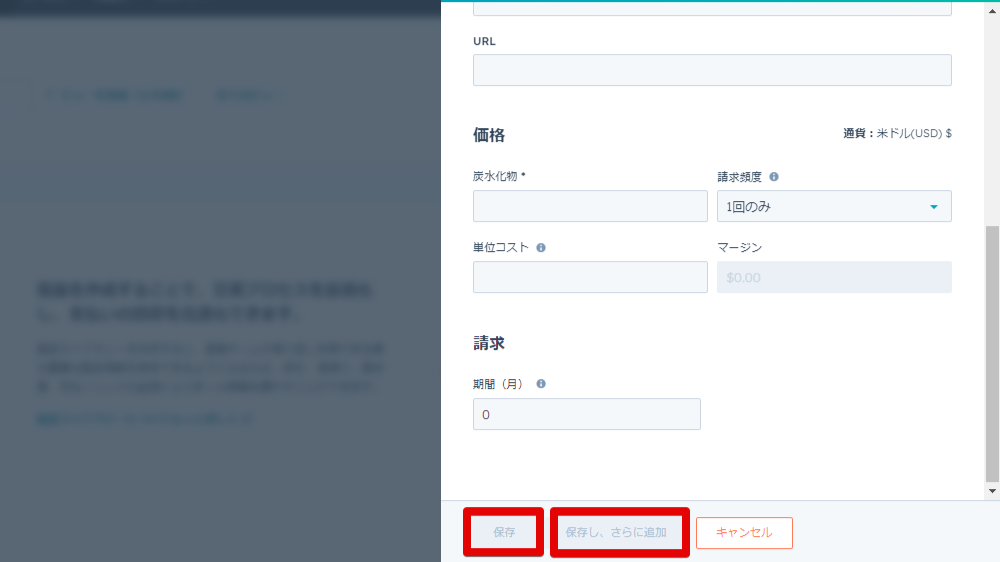
これで製品の登録は完了です。
見積書を発行する方法
製品の登録が完了したら、いよいよ見積書の作成に移行します。見積書を発行するまでの手順は以下のとおりです。
1. 見積もりと取引を紐づける
HubSpotにログイン後、「セールス」タブの「見積もり」をクリックします。
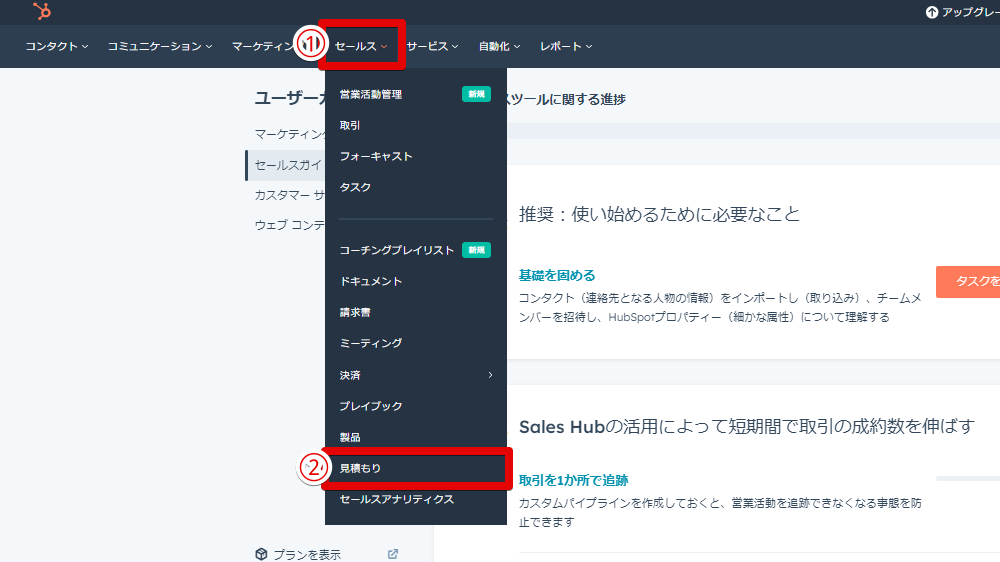
「見積もりを作成」をクリックします。
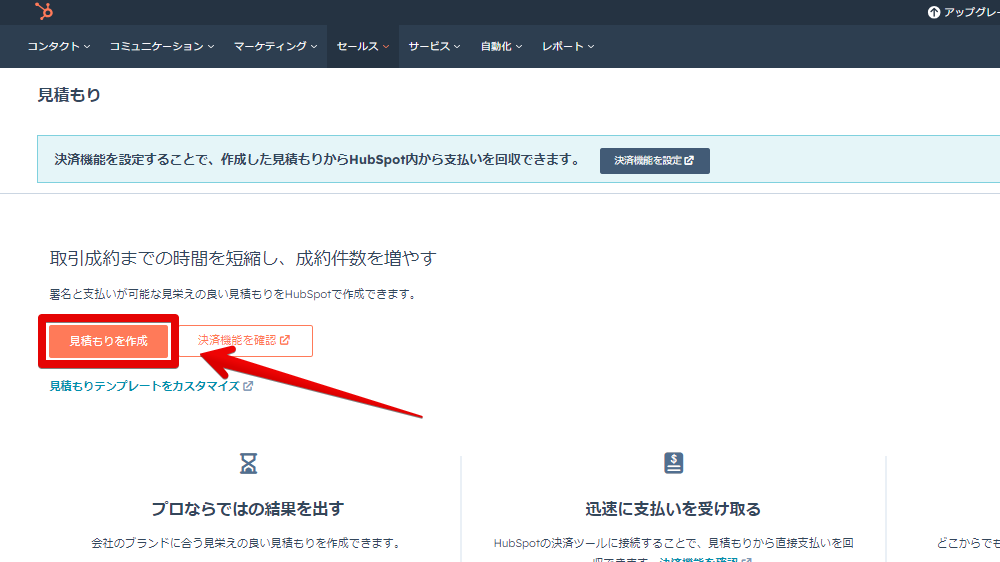
ドロップダウンメニューをクリックし、既存の取引を選択するか、新規の取引を作成します。
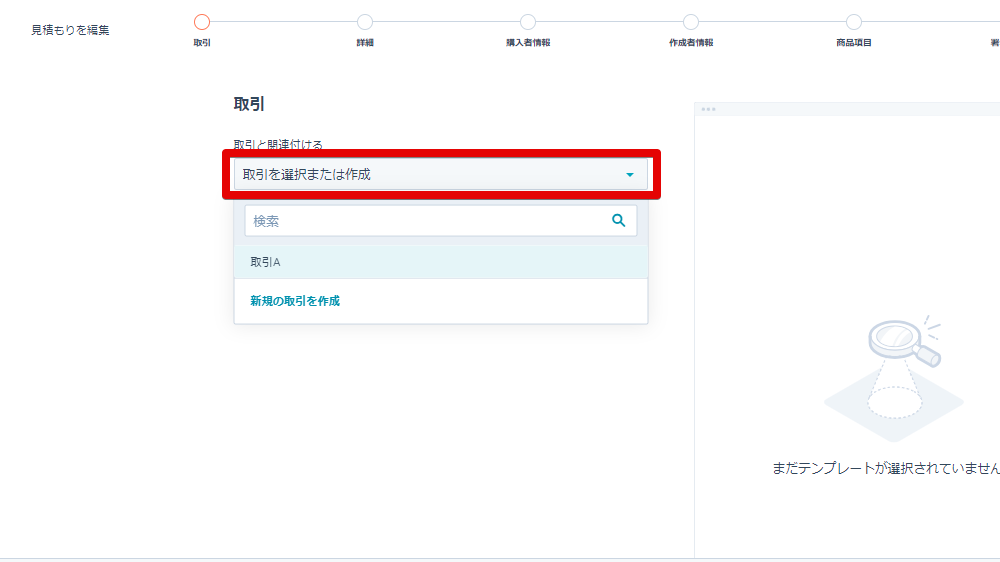
関連付ける取引を選択したのち、右下の「次へ」をクリックします。
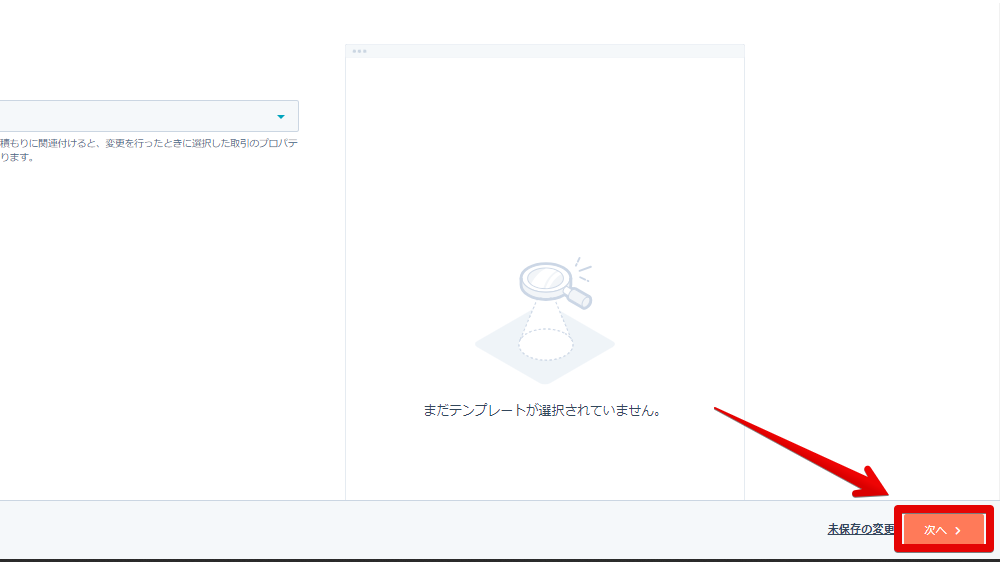
ここから、見積もり詳細の入力へ進みます。
2. 見積書の基本情報の入力
まずは見積書の基本情報を入力し、右下の「次へ」をクリックします。
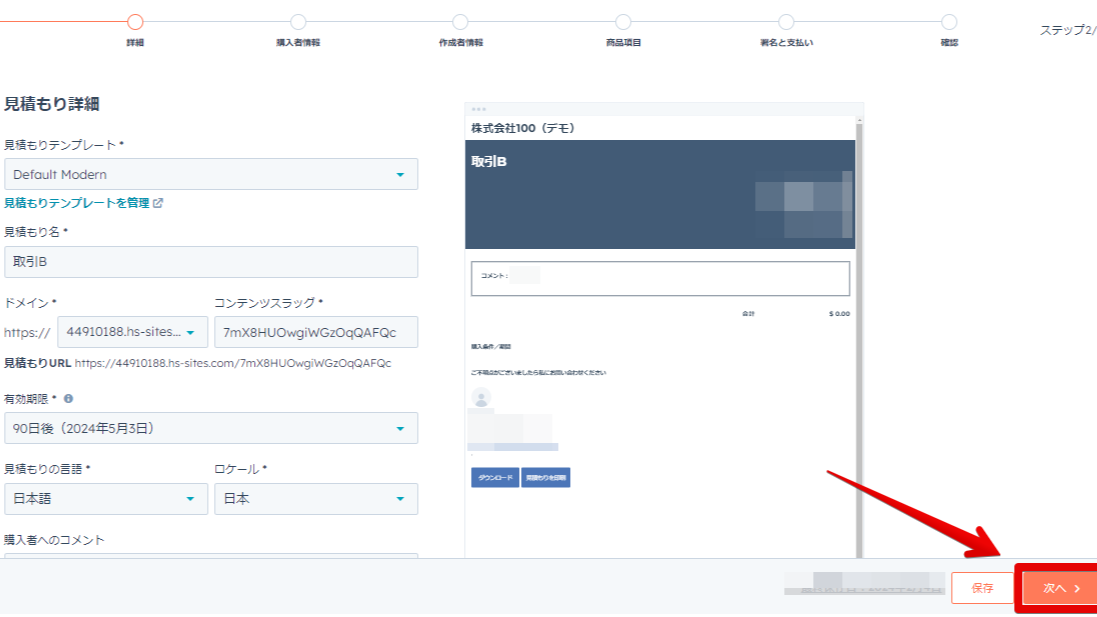
各項目の入力内容は、以下の表を参考にしてください。
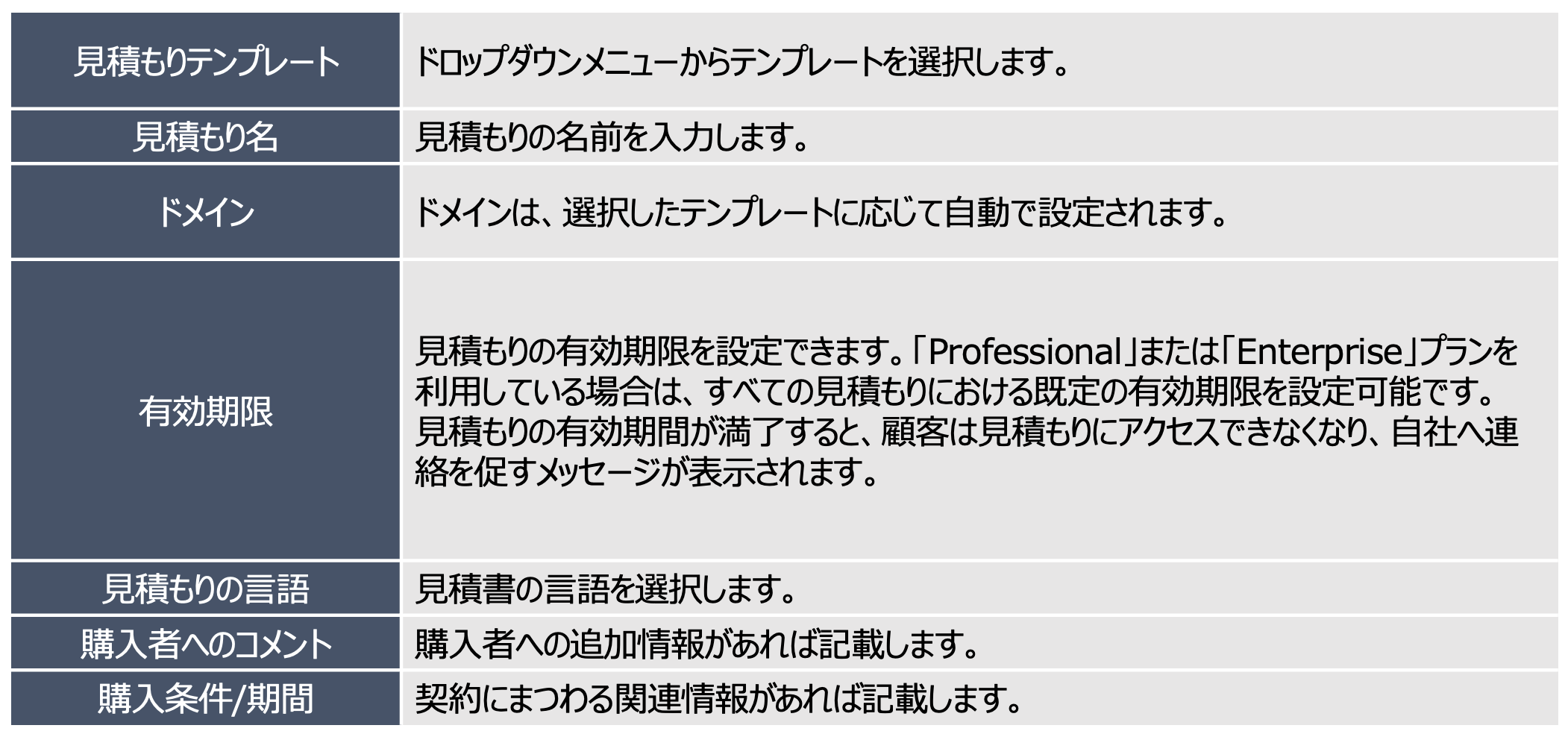
3. 購入者と作成者情報の入力
続いて、見積もりに表示する購入者情報を編集します。
「コンタクトを追加」および「会社を追加」をクリックし、購入者情報を選択のうえ「次へ」をクリックします。
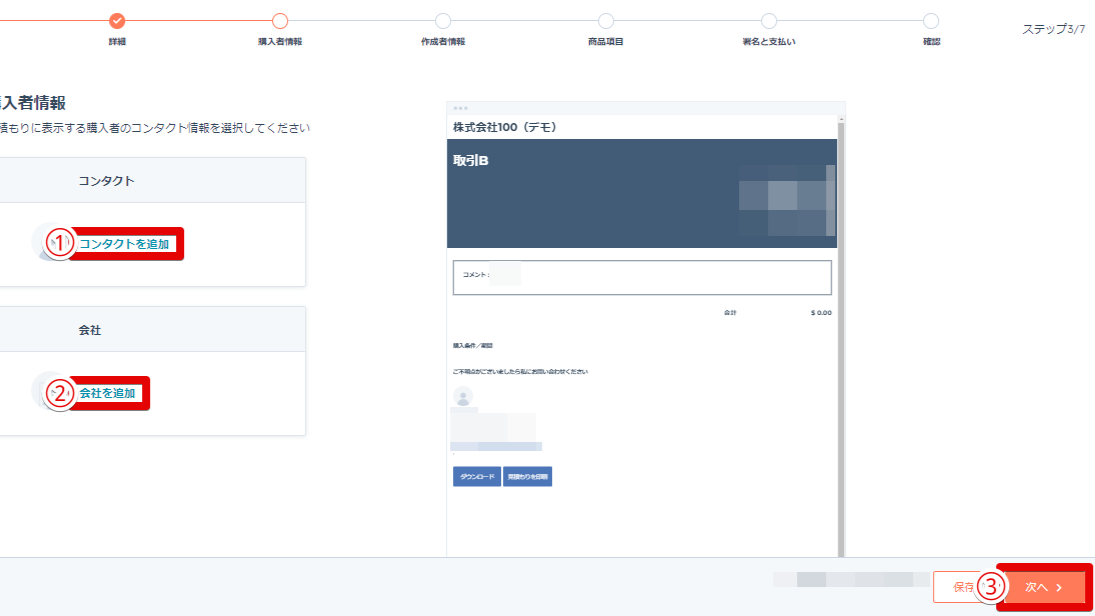
作成者の情報が表示されるため、内容が正しいことを確認し「次へ」をクリックします。
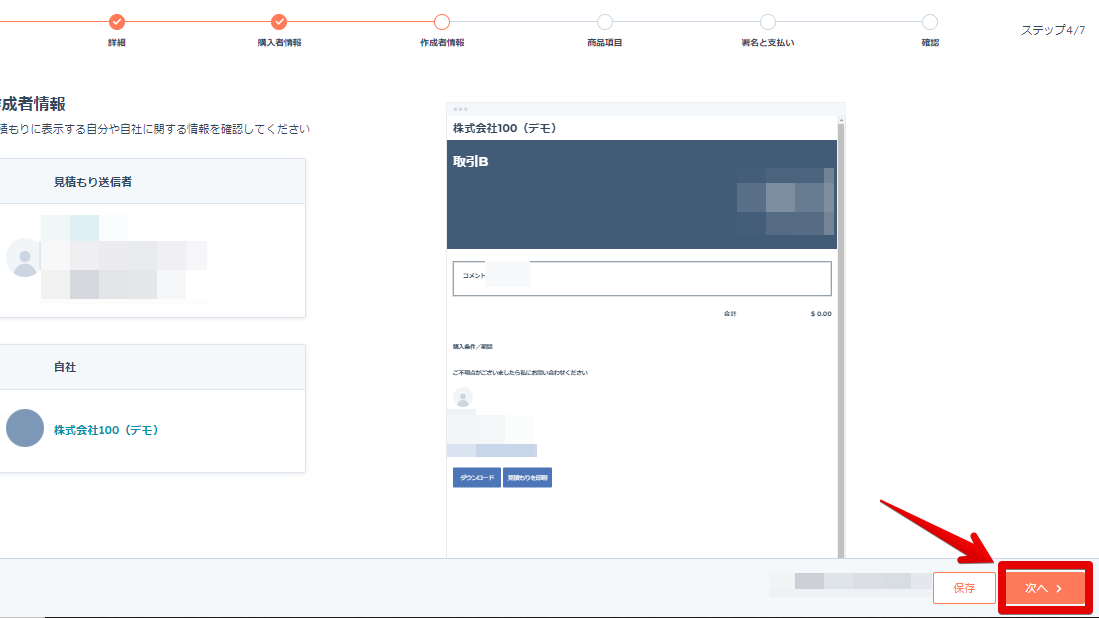
作成者情報は、見積もり送信者の名前または会社名をクリックすることで編集できます。
4. 必要情報を入力
商品や請求に関する以下の必要情報を入力していきます。
以下でそれぞれの手順を解説しますが、「割引・手数料・税金」「支払いスケジュール」の設定は任意のため、必要に応じてご参照ください。
5. 商品項目を追加する
「製品ライブラリーから選択」をクリックし、商品項目を見積もりに追加します。この見積もりに特化した新しい商品項目を作成するには、「カスタム商品項目を作成」を選択してください(カスタム商品項目の作成権限があるユーザーのみ)。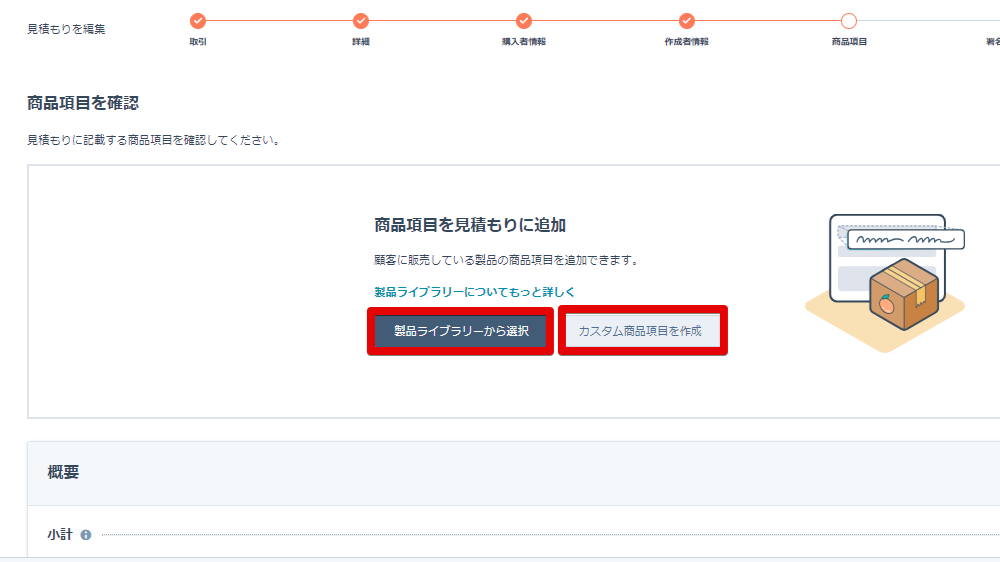
取引レコードに関連付けられている商品項目は、すでに見積もりに含まれた状態になっています。
商品項目の上にカーソルを重ねて「アクション」ドロップダウンメニューをクリックすると、「編集」「複製」「削除」が可能です。
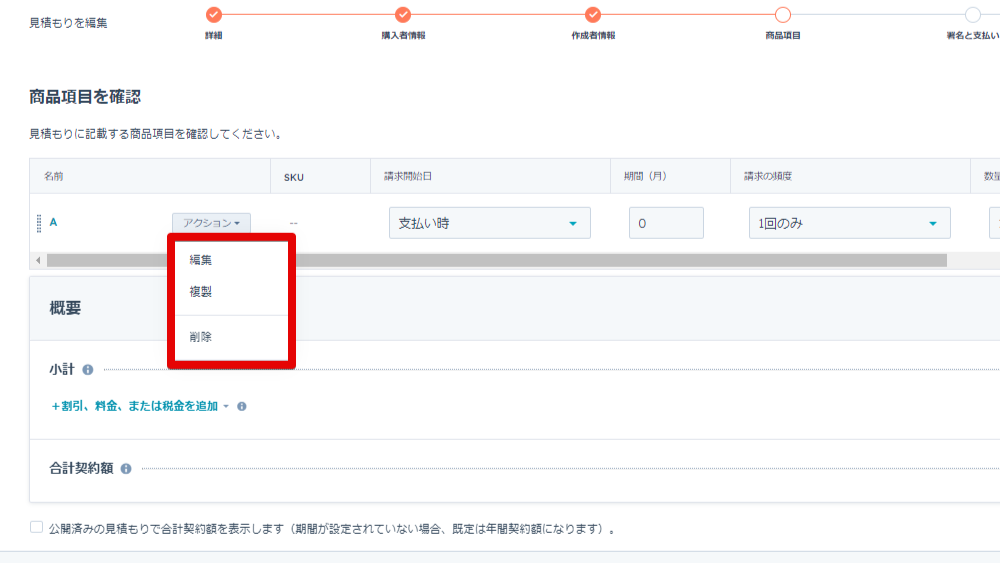
請求開始日は既定で「支払い時」となっているため、必要に応じて編集しましょう。
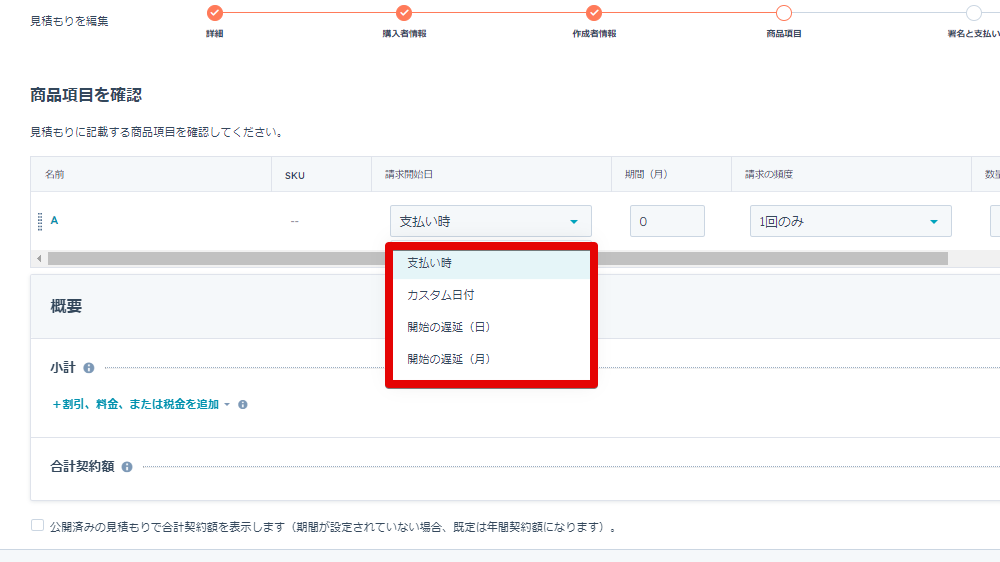
請求開始日のオプションの詳細は以下の表を参考にしてください。

6. 割引・手数料・税金を追加する
「小計」セクションでは、見積もり小計に割引や手数料、税金を追加できます。ここで入力した項目は今回の決済にのみ適用され、後日請求する商品項目には適用されません。
割引・手数料・税金を追加する場合は「+割引、料金、または税金を追加」をクリックします。
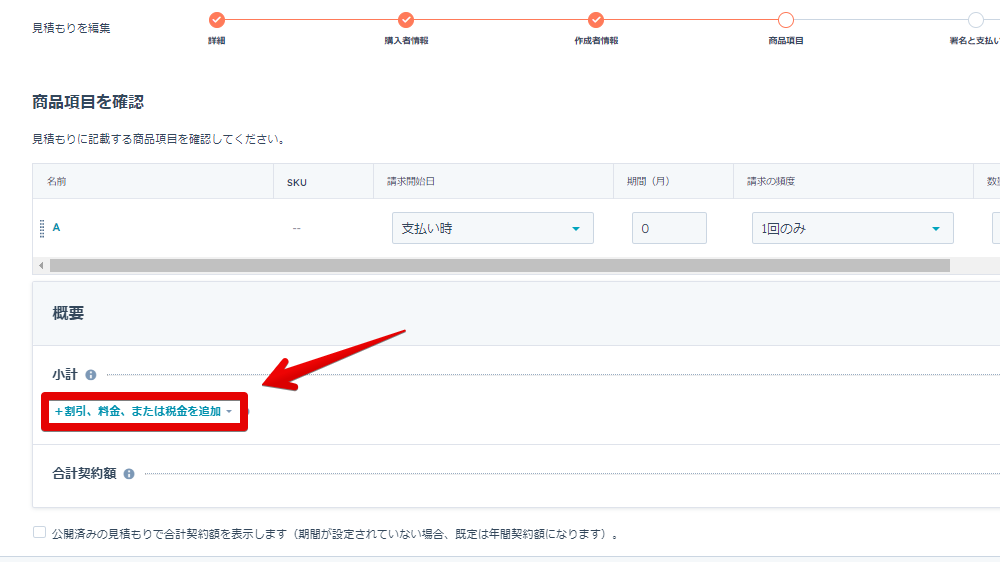
割引・手数料・税金の名前を入力すると、金額が入力できるようになります。金額は、特定の金額(米ドル)または合計に対するパーセンテージ(%)で設定可能です。
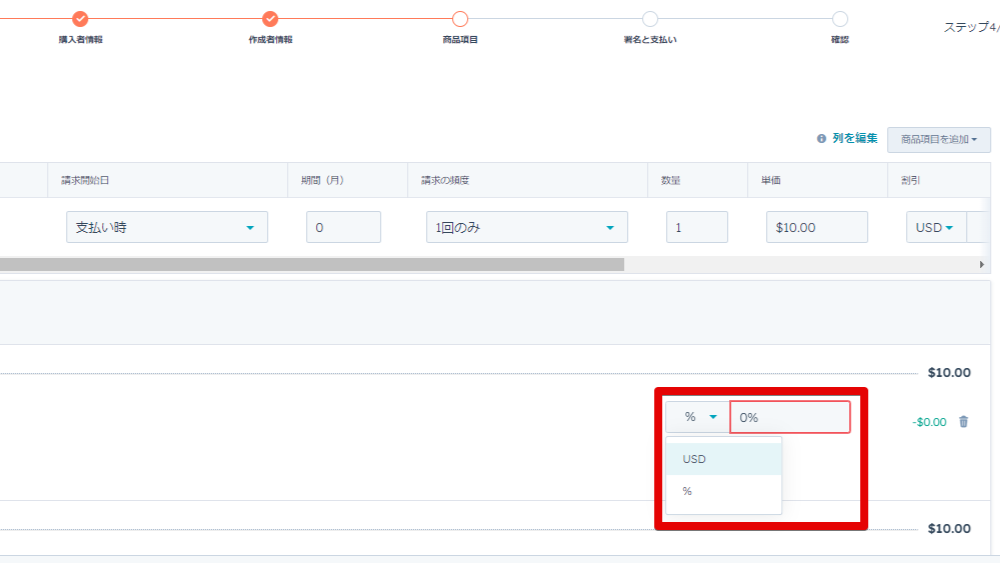
通貨フィールドの横にあるゴミ箱アイコンでは、追加した割引や手数料、税金を削除できます。
7. 支払いスケジュールを追加する
請求を分割払いに変更する場合は、以下の手順で設定します。
「支払いスケジュール」セクションの「支払いスケジュール」スイッチをオンに切り替えます。
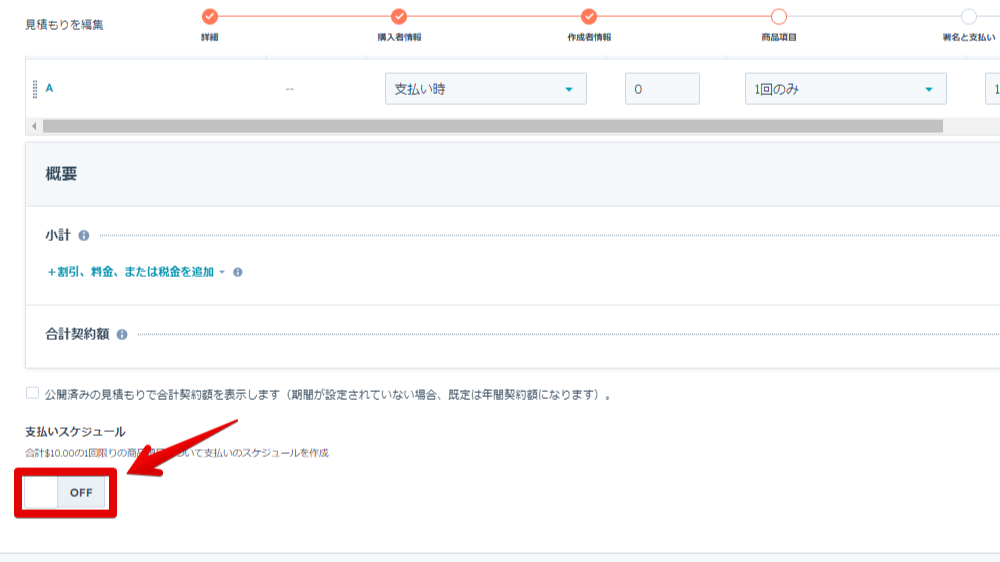
分割払いごとに、名前、金額、期日を入力します。別の分割払いを追加するには「+別の支払いを追加」をクリック、支払いの期日を設定するには「カスタムテキスト」ドロップダウンメニューから「特定の日付」を選択し、日付を指定します。
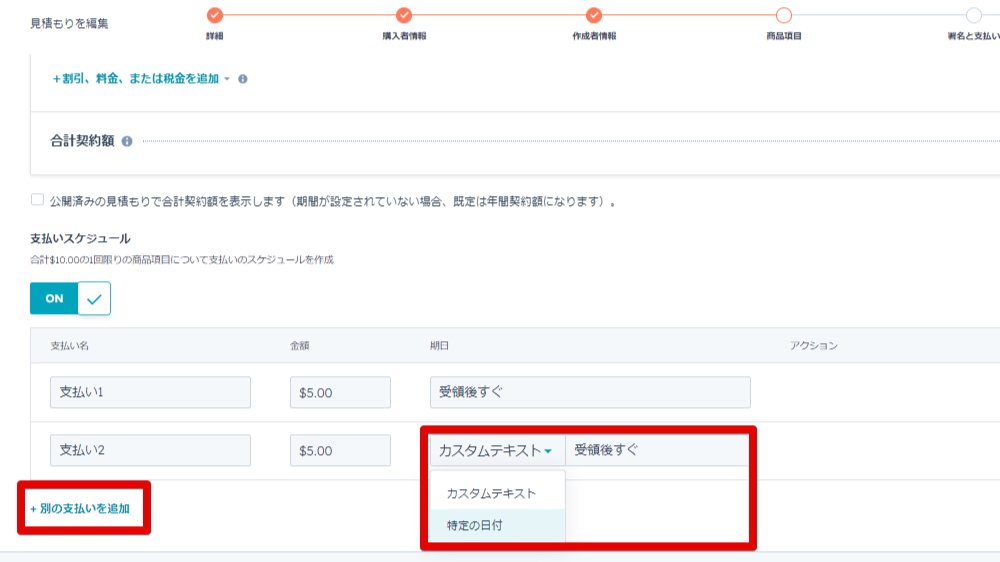
すべての項目を入力し終えたら「次へ」をクリックし、署名と支払方法の選択へ進みます。
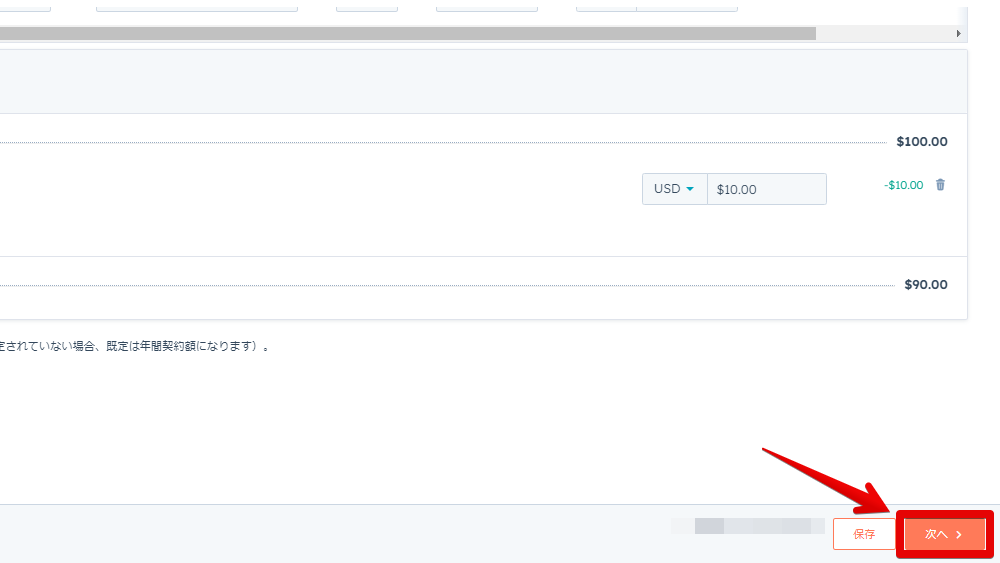
4. 署名と支払い方法の選択
署名と支払いオプションの設定をします。以下の表を参考に、該当するラジオボタンを選択してください。
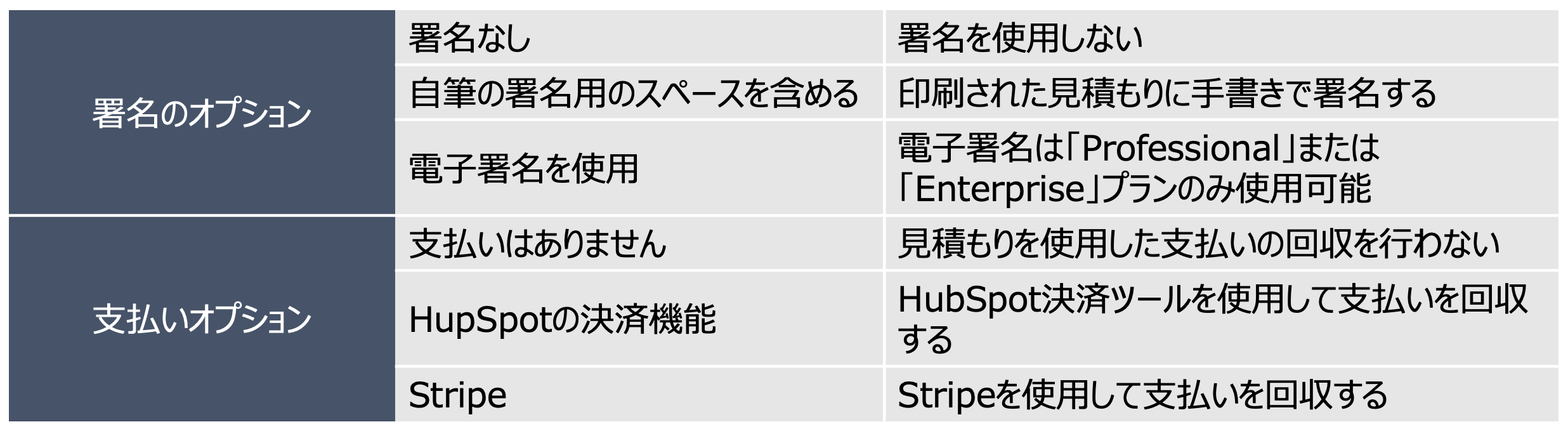
選択が完了したら「次へ」をクリックします。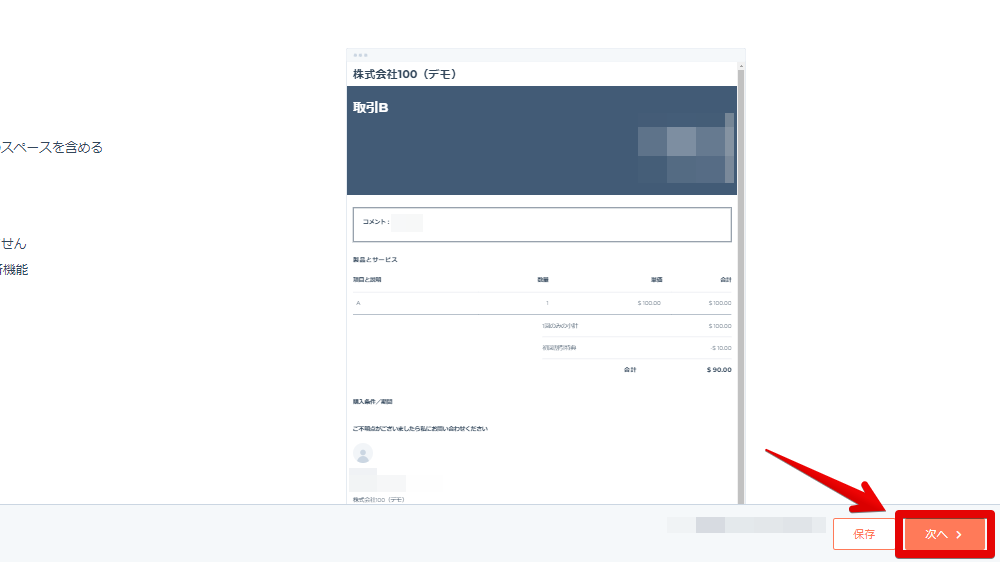
プレビューで見積もりの内容を確認のうえ「見積もりを公開」をクリックします。
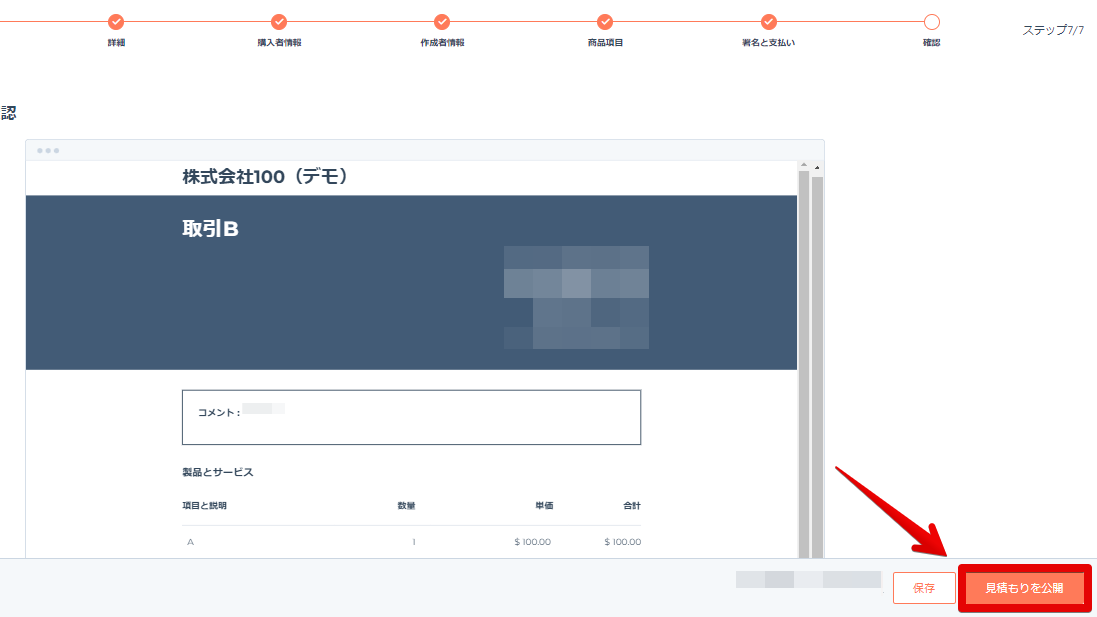
これで見積もりの作成は完了です。
8. 見積書を共有する
作成した見積もりは、コンタクト、会社、取引レコードから以下の手順で共有することもできます。
HubSpotにログイン後「コンタクト」タブの「コンタクト」または「会社」をクリックします。
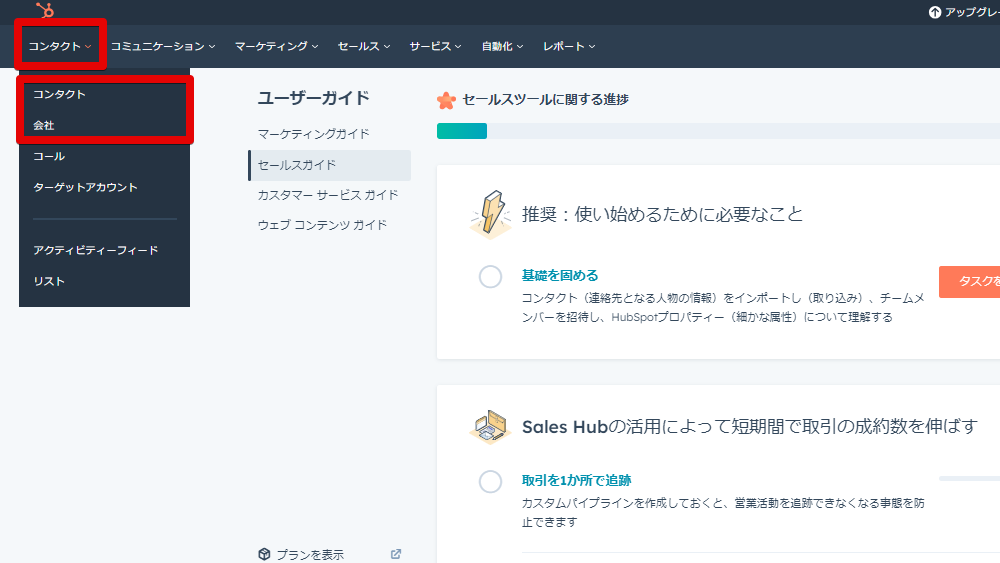
レコードの名前をクリックします。
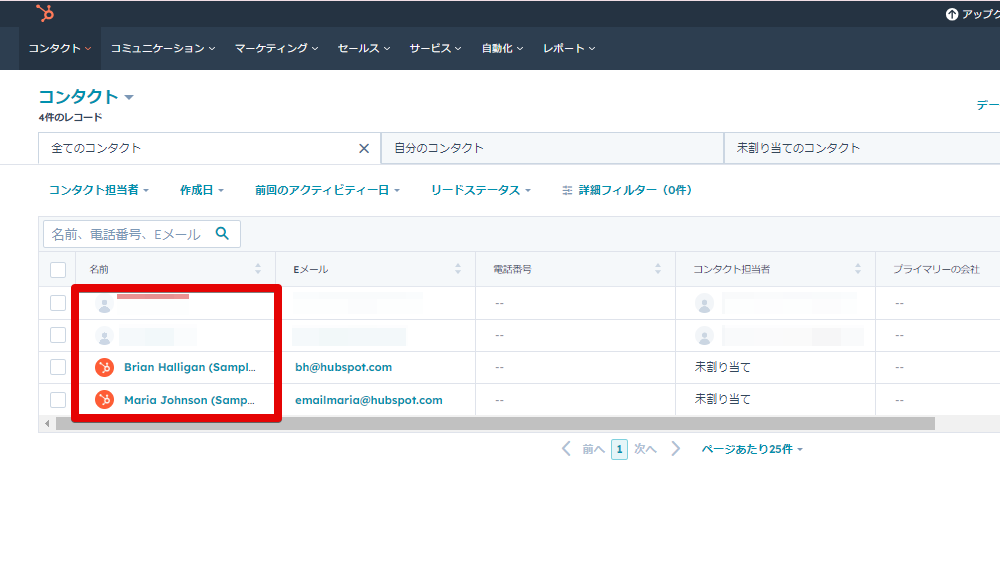
Eメールで見積もりを共有するには、左側のパネルでEメールアイコンをクリックしてメールを送信します。
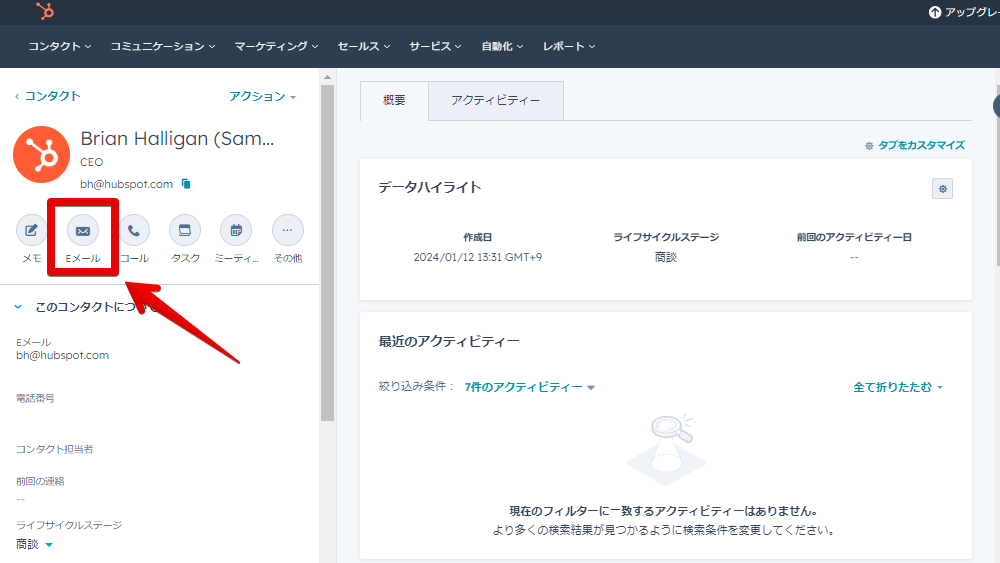
コンタクトは、受信したEメールに記載されているページURLからブラウザで見積もりを表示できます。見積もりのダウンロードや印刷も可能です。
また、Androidデバイス上のHubSpotモバイルアプリでも見積もりの確認ができます。
- AndroidモバイルデバイスでHubSpotアプリを開く
- 下部のナビゲーションメニューで「取引」をタップ
- 取引レコードの名前をタップ
- 取引レコードで「見積もり」タブをタップ
取引に関連付けられている「見積もり名」「ステータス」「有効期限日」が表示されるため、見積もりをタップすることで詳細を確認可能です。
見積もりに関する設定
そのほか、見積もりに関する設定には以下のようなものがあります。
- 見積もりに「承認」を設定する
- 見積もりに既定の有効期間を設定する
詳細な手順を以下で解説するため、それぞれ必要に応じて設定を行いましょう。
見積もりに「承認」を設定する
見積もりに承認フェーズを設けると、承認者の承認なしでは見積もりの発行やコンタクトへの送信ができなくなります。見積もりの承認設定を有効にする手順は以下のとおりです。
HubSpotにログイン後、ナビゲーションバーの設定アイコンをクリックします。
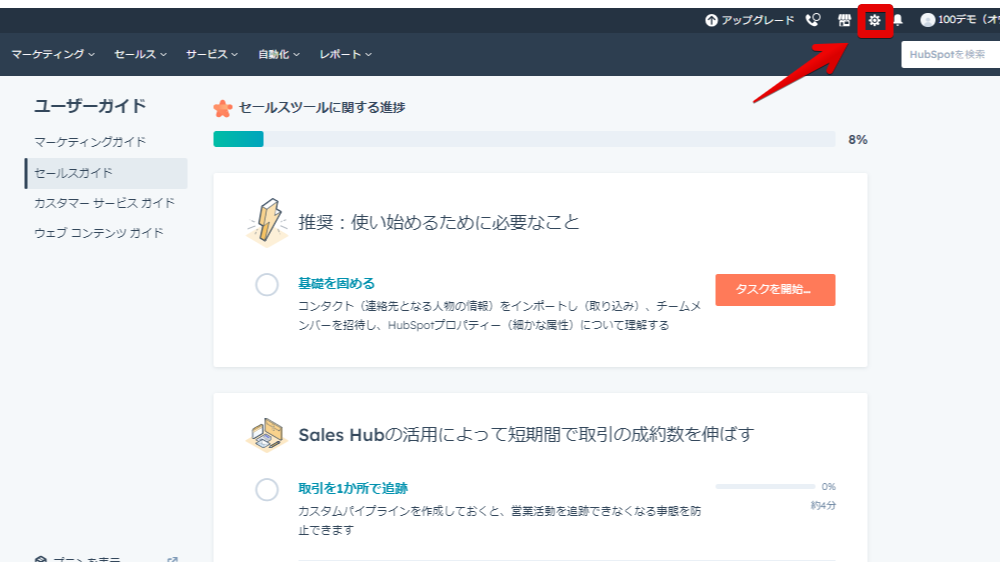
左のサイドバーで「オブジェクト」>「見積もり」に移動します。
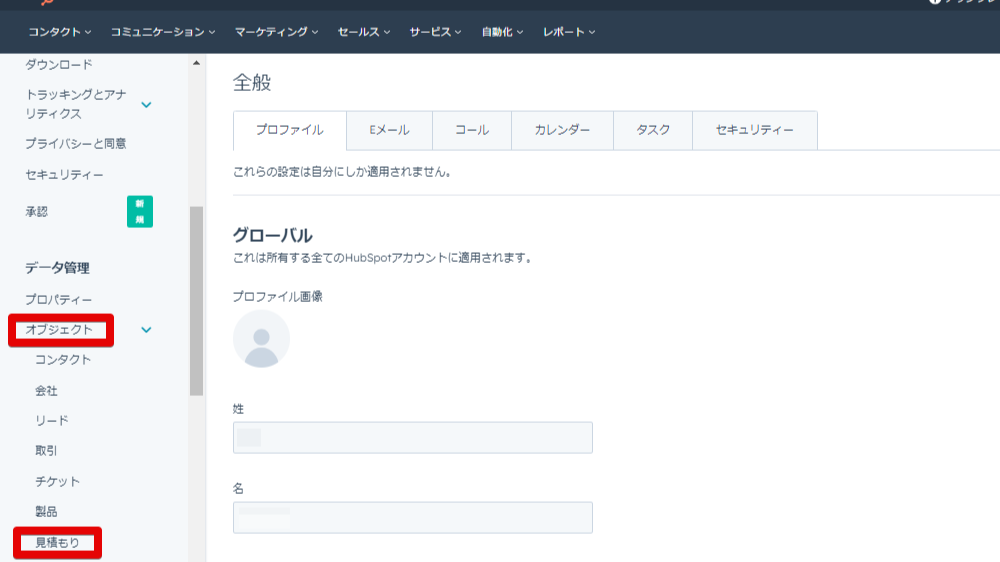
「全ての見積もりで承認が必要」スイッチをオンにします。
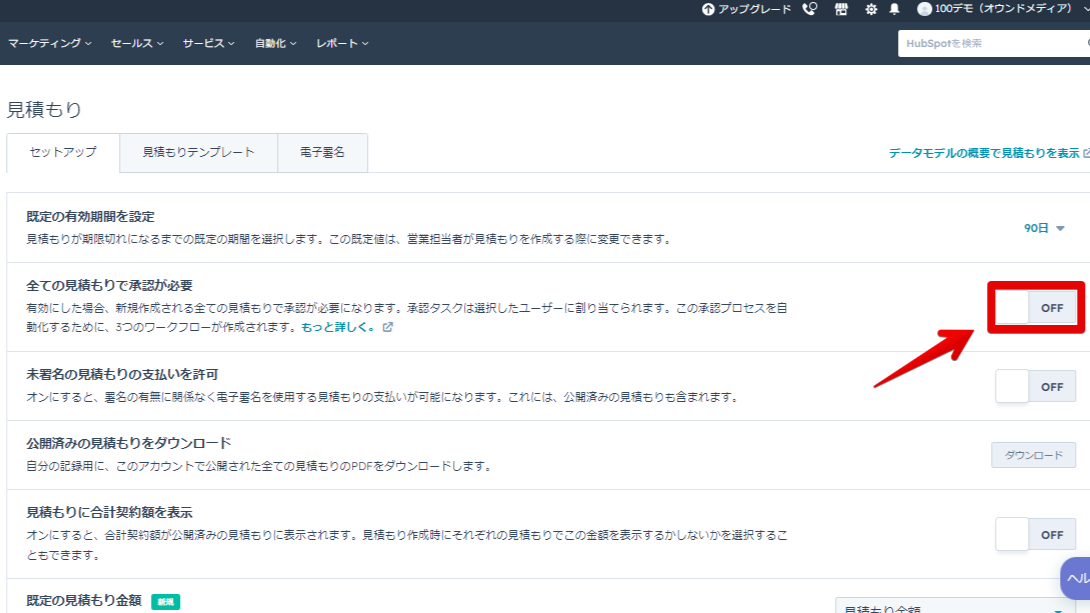
ダイアログボックスで「承認者」ドロップダウンメニューをクリックし、ユーザーを選択したうえで「承認者を設定してワークフローを作成」をクリックします。
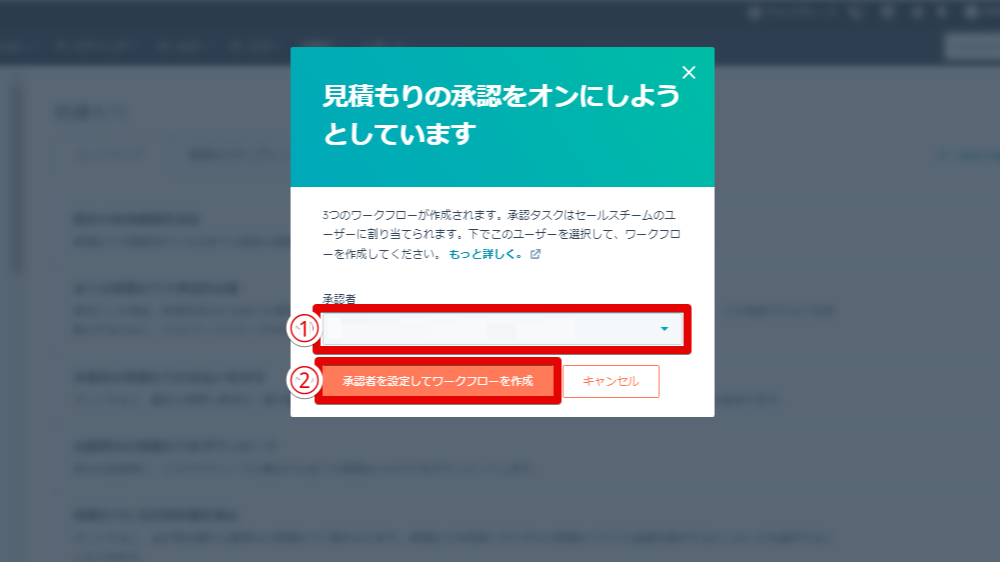
見積もり承認者として選択できるのは「Sales Hub Enterprise」のシートが割り当てられているユーザーのみです。選択するユーザーには、取引の「編集」権限が必要になります。
見積もりに既定の有効期間を設定する
Sales Hubの「Professional」または「Enterprise」アカウントでスーパー管理者権限を付与されているユーザーは、見積もりに既定の有効期間を設定できます。既定の有効期間は、以降に作成されるすべての見積もりに対して自動的に適用されます。
HubSpotにログイン後、ナビゲーションバーの設定アイコンをクリックします。
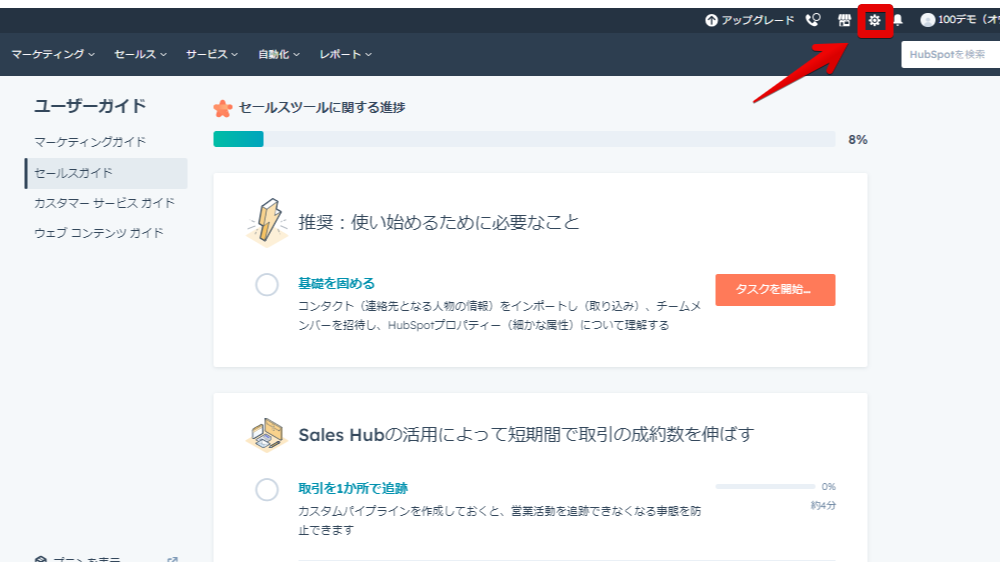
左のサイドバーで「オブジェクト」>「見積もり」に移動します。
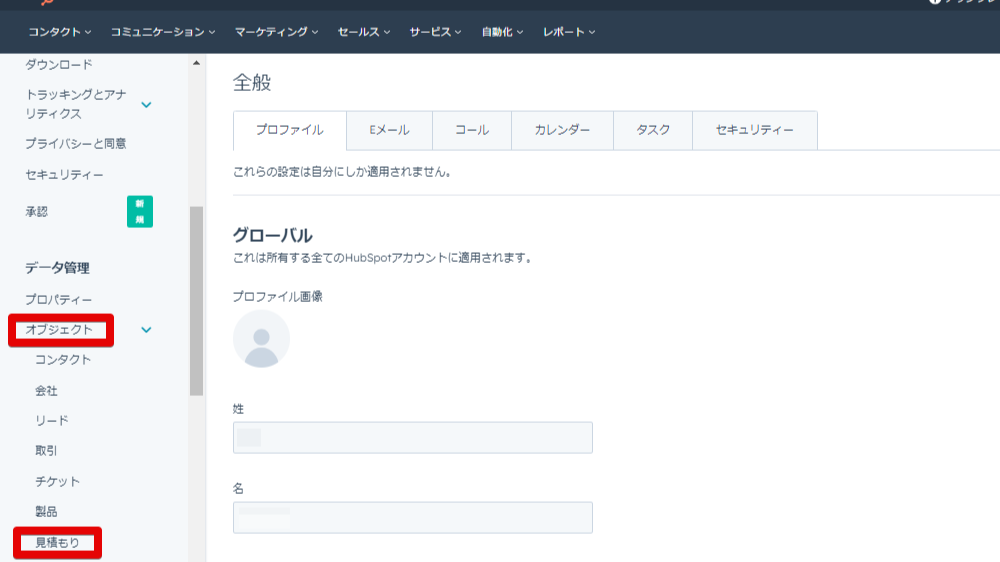
「既定の有効期間を設定」の横にあるドロップダウンメニューをクリックし、既定の有効期間を入力したうえで「更新」をクリックします。
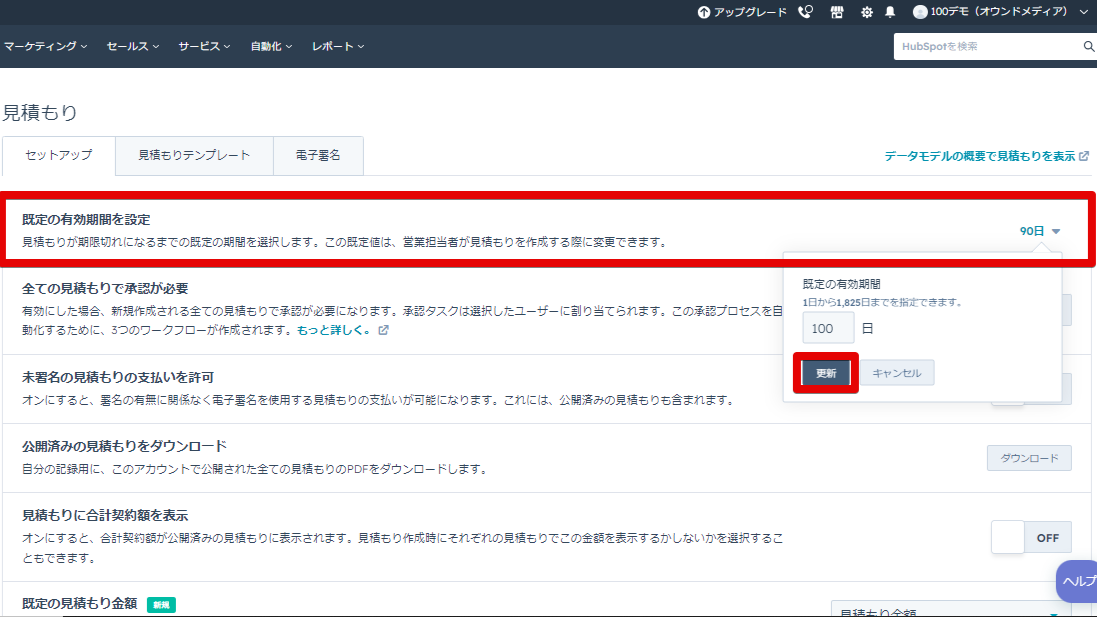
既定で設定した有効期間は、見積作成時に営業担当者が変更することもできます。
HubSpot連携することで請求管理まで!おすすめアプリ
HubSpotと外部アプリを連携させることで、見積作成後の請求管理・決済処理をよりスムーズに行うことができます。以下では、連携によりHubSpotの見積作成機能がグッと便利になるおすすめアプリを2つ紹介します。
Stripe
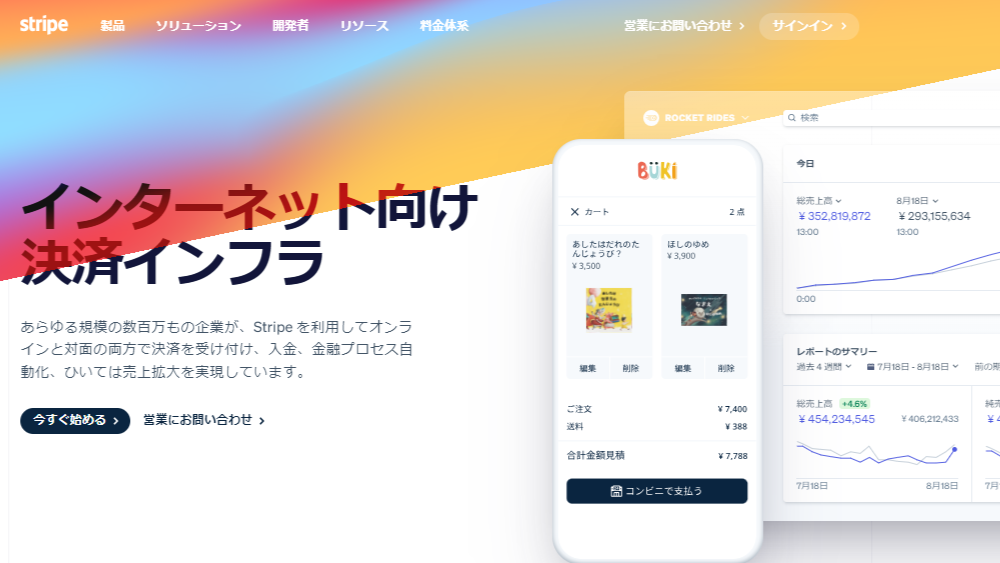
出典:Stripe
Stripeは、世界中の企業で幅広く利用されているオンライン決済システムです。AmazonやGoogleなど名だたる大企業から中小企業に至るまで、数百万の企業に導入されています。
HubSpotとStripeを連携すると、HubSpotのコマースツール(請求書、支払いリンク、見積もりなど)を用いて支払いを回収しつつ、顧客情報をシームレスに管理することができます。顧客が見積内容を確認した時点で決済を完了できるため、ビジネスチャンスを逃しません。
見積もり、決済、レポート、顧客データのすべてを一元管理することで、カスタマージャーニーの可視化に役立つことはもちろん、請求処理の自動化により作業負担を大幅に軽減できるでしょう。
board
boardは、見積書・請求書の作成を中心とした中小企業向けの販売管理サービスです。HubSpotと連携することで、営業初期段階のリード管理から請求に至るまでの一連の業務をスムーズに進めることができます。
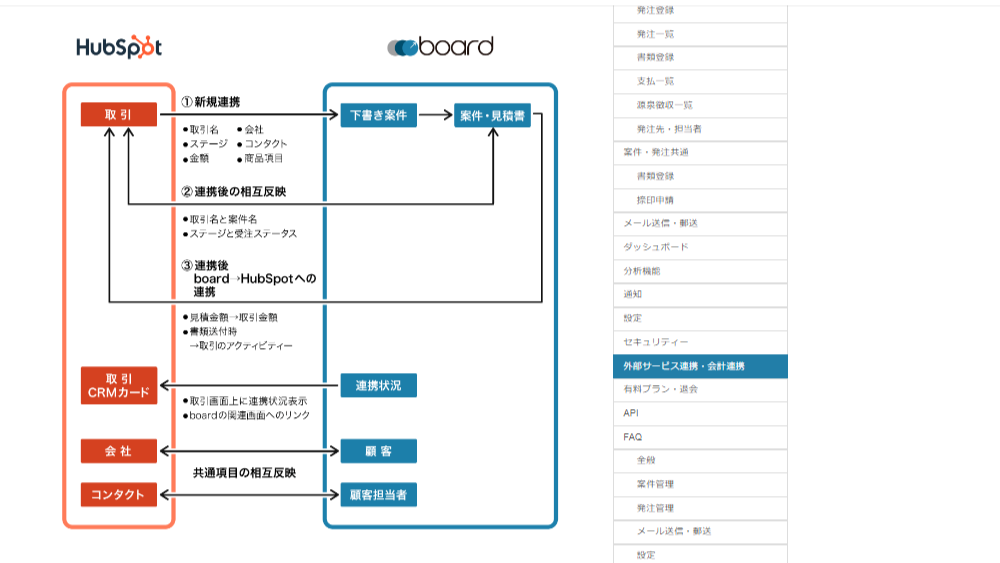
出典:board
連携により活用できる主な機能は以下のとおりです。
- HubSpotで登録した取引をboardの案件に連携
- 連携済みの取引と案件の相互の同期
- boardの顧客とHubSpotの会社・コンタクトの相互の同期
- boardの顧客担当者とHubSpotのコンタクトの相互の同期
- boardで見積もりを発行したタイミングでHubSpotのアクティビティーに登録
- HubSpotの取引画面の右カラムにboard連携情報を表示
- HubSpotとboardを用いて、顧客・案件管理を最適化した企業も存在します。情報を一元管理することが、業務負荷の軽減や営業効率の向上につながることを示した事例だといえるでしょう。
まとめ
HubSpotを活用して見積もりを作成することで、CRMデータベースの情報をもとに必要項目を自動で入力できます。情報を転記・コピーする手間をかけずに見積書を送信できるため、請求にまつわる作業の負担を大幅に軽減可能です。
顧客は営業プロセスにスピードと効率を求めており、これは企業間で行われるB2B取引においても変わりません。高品質かつスピーディな見積もり発行は顧客の購買体験向上につながり、ひいては自社の成長にも直結するでしょう。
ぜひ本記事で紹介した手順を参考に、自社のブランドイメージを向上させるハイクオリティな見積書を作成してみてください。